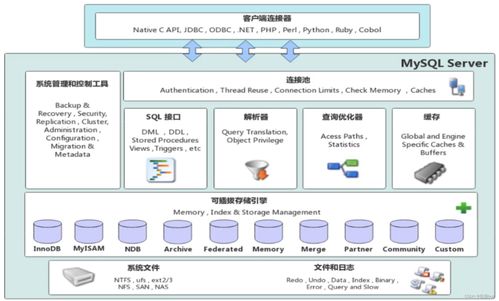启动mysql服务器, 检查 MySQL 是否已安装
要启动MySQL服务器,你可以按照以下步骤进行:
1. 打开命令提示符或终端。2. 输入以下命令来启动MySQL服务器:
```bashsudo service mysql start```
或者,如果你使用的是Windows系统,可以使用以下命令:
```bashnet start MySQL```
请注意,这些命令可能因你的操作系统和MySQL配置而有所不同。如果你遇到任何问题,请提供更多信息,以便我能够提供更具体的帮助。
启动 MySQL 服务器:Linux 环境下的详细指南
MySQL 是一款广泛使用的开源关系型数据库管理系统,以其高性能、可靠性和可扩展性等特点,被众多企业和开发者所青睐。在 Linux 环境下,启动 MySQL 服务器是使用 MySQL 的第一步。本文将详细介绍如何在 Linux 环境下启动 MySQL 服务器,并提供一些实用的操作技巧。
检查 MySQL 是否已安装

在启动 MySQL 服务器之前,首先需要确认 MySQL 是否已经安装在你的 Linux 系统上。你可以通过以下命令检查:
```bash
mysql --version
如果系统返回 MySQL 的版本信息,说明 MySQL 已经安装。如果没有返回任何信息,请先按照官方指南安装 MySQL。
使用 systemctl 命令启动
在大多数 Linux 发行版中,可以使用 `systemctl` 命令来启动 MySQL 服务器。以下是一个示例命令:
```bash
sudo systemctl start mysql
这条命令会启动 MySQL 服务,并使其在后台运行。
检查 MySQL 服务状态

启动 MySQL 服务器后,可以使用以下命令检查其状态:
```bash
sudo systemctl status mysql
如果服务正在运行,命令输出将显示 MySQL 服务的状态信息。
将 MySQL 设置为开机自启

为了确保每次系统启动时 MySQL 服务器都能自动运行,可以将 MySQL 服务设置为开机自启。以下命令可以完成这一操作:
```bash
sudo systemctl enable mysql
执行此命令后,MySQL 服务器将在每次系统启动时自动启动。
使用命令行客户端连接 MySQL
启动 MySQL 服务器后,你可以使用命令行客户端连接到 MySQL。以下是一个示例命令:
```bash
mysql -u root -p
执行此命令后,系统会提示你输入 root 用户的密码。输入密码后,你将进入 MySQL 的命令行界面。
问题:MySQL 服务器无法启动

如果 MySQL 服务器无法启动,可以尝试以下解决方案:
1. 检查 MySQL 的日志文件,以获取错误信息。
2. 确保所有依赖项都已正确安装。
3. 检查系统资源,如内存和 CPU,确保它们没有被过度使用。
问题:无法连接到 MySQL 服务器
如果无法连接到 MySQL 服务器,可以尝试以下解决方案:
1. 确保 MySQL 服务器正在运行。
2. 检查防火墙设置,确保 MySQL 服务的端口(默认为 3306)未被阻止。
3. 检查 MySQL 的配置文件,确保没有错误。